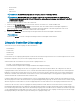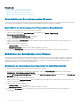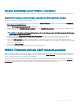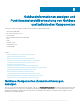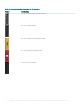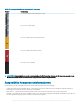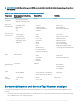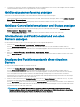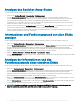Users Guide
Anzeigen des Speicher-Array-Status
So zeigen Sie den Funktionszustand von allen Servern an:
1 Klicken Sie auf Gehäuse-Übersicht > Eigenschaften > Funktionszustand.
Die Seite Gehäusefunktionszustand bietet einen graschen Überblick über alle Server, die im Gehäuse installiert sind. Der
Serverfunktionszustand wird durch die Farbe der Server-Untergrak angegeben. Positionieren Sie den Cursor auf einer einzelnen
Server-Untergrak. Ein entsprechender Texthinweis oder Bildschirmtipp wird angezeigt. Der Texthinweis liefert zusätzliche
Informationen zum Server. Klicken Sie auf die Server-Untergrak, um die EAM-Zusammenfassung rechts auf der Seite anzuzeigen.
Weitere Informationen nden Sie in den CMC-Online-Hilfe-Themen.
2 Klicken Sie in der Systemstruktur auf Gehäuseübersichtund erweitern Sie Server-Übersicht. Es werden alle Server (1 - 16) in der
erweiterten Liste angezeigt. Klicken Sie auf den Steckplatz, in dem sich das Speicher-Array bendet.
Die Seite „Speicher-Array-Status“ bietet eine Übersicht über den Funktionszustand sowie den Eigenschaften der Speicherarrays.
Weitere Informationen nden Sie in der CMC-Online-Hilfe.
Informationen und Funktionszustand von allen EAMs
anzeigen
Um den Funktionszustand der EAMs über die CMC-Webschnittstelle anzuzeigen, führen Sie einen der folgenden Schritte aus:
1 Gehen Sie zu Gehäuse-Übersicht > Eigenschaften > Funktionszustand.
Die Seite Gehäusefunktionszustand wird angezeigt. Der untere Bereich der Gehäuse-Graken stellt die Rückansicht des Gehäuses
dar und enthält den Funktionszustand für die EAMs. Der EAM-Funktionszustand wird durch die Farbe der EAM-Untergrak
angegeben. Positionieren Sie den Cursor auf die einzelne Server-Untergrak. Der Texthinweis liefert zusätzliche Informationen zu
diesem EAM. Klicken Sie auf die EAM-Untergrak, um die EAM-Informationen rechts anzuzeigen.
2 Wählen Sie Gehäuse-Übersicht > E/A-Modul-Übersicht > Eigenschaften > Status.
Die Seite E/A-Modul-Status enthält Übersichten zu allen mit dem Gehäuse verbundenen E/A-Modulen. Weitere Informationen nden
Sie in der CMC-Online-Hilfe.
Anzeigen der Informationen und des
Funktionszustands eines einzelnen EAMs
Um den Funktionszustand des einzelnen EAMs in der CMC-Webschnittstelle anzuzeigen, führen Sie einen der folgenden Schritte aus:
1 Gehen Sie zu Gehäuseübersicht > Eigenschaften > Funktionszustand.
Die Seite Gehäusefunktionszustand wird angezeigt. Der untere Bereich der Gehäuse-Graken stellt die Rückansicht des Gehäuses
dar und enthält den Funktionszustand für die EAMs. Der EAM-Funktionszustand wird durch die Farbe der EAM-Untergrak
angegeben. Positionieren Sie den Cursor auf der einzelnen EAM-Untergrak. Der Texthinweis liefert zusätzliche Informationen zu
diesem EAM. Klicken Sie auf die EAM-Untergrak, um die EAM-Informationen rechts anzuzeigen.
2 Gehen Sie zu Gehäuseübersicht und erweitern Sie die E/A-Modulübersicht in der Systemstruktur. Es werden alle EAMs (1–6) in der
erweiterten Liste angezeigt. Klicken Sie auf das EAM (Steckplatz), das Sie anzeigen möchten.
Die Seite E/A-Modulstatus (zu unterscheiden von der generellen Seite E/A-Module-Status), die für den EAM-Steckplatz spezisch
ist, wird angezeigt. Weitere Informationen nden Sie in der CMC-Online-Hilfe.
ANMERKUNG
: Stellen Sie nach Aktualisierung oder Ein-/Ausschalten des EAM/IOA sicher, dass das Betriebssystem des
EAM/IOA auch korrekt gestartet wird. Andernfalls wird der EAM-Status als „Oine“ angezeigt.
80 Gehäuseinformationen anzeigen und Funktionszustandsüberwachung von Gehäuse und individuellen Komponenten